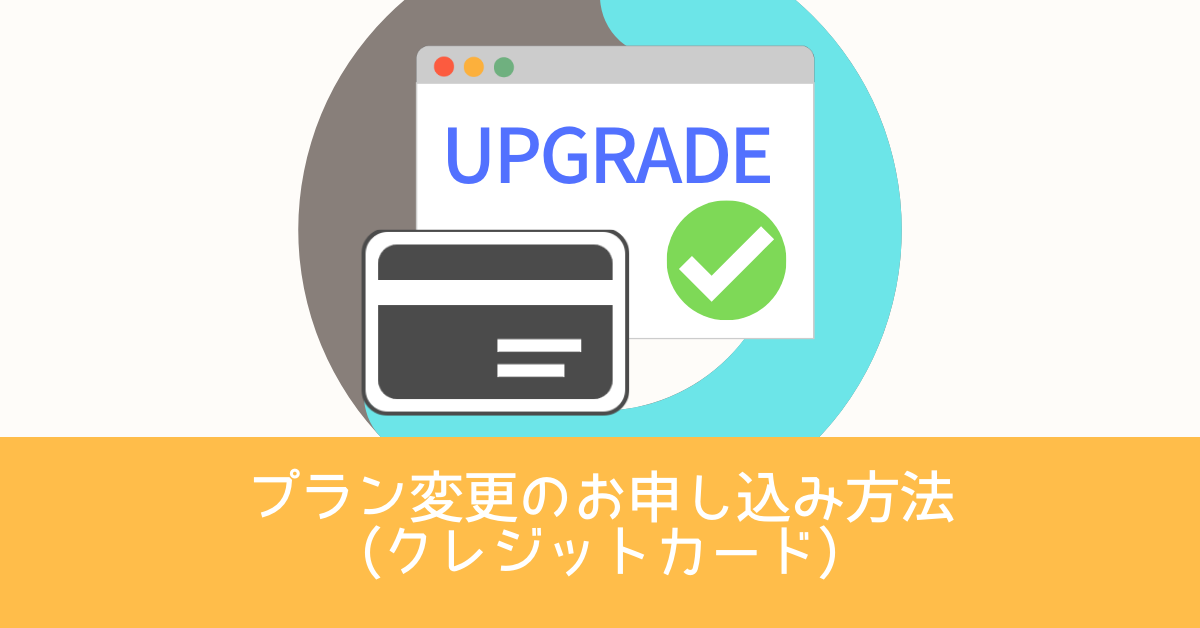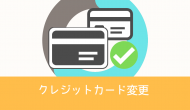プラン変更のお申し込み方法(クレジットカード)
目次
弊社サービスのアカウントを所持しているお客様のプラン変更方法をご記載しておりますので、ご確認をお願いいたします。
オレンジメール・オレンジフォームの公式サイトからのお申し込みは新規お客様のみのとなりますため、
弊社サービスご利用のお客様は下記手順よりプラン変更を行ってくださいませ。
オレンジメール無料版(プラン100)から有料プラン(プラン2000~10000)にプラン変更する方法
無料版から有料プランにプラン変更される場合、初期費用12,800円(税抜)がかかります。
【手順1】
アカウントにログインしていただき、画面上部にある[マイページ]内の[プラン変更]をクリックしてください。
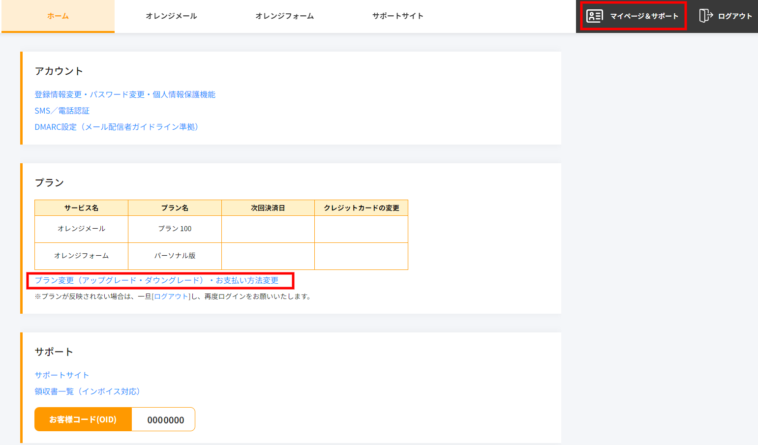
【手順2】
お申し込み画面が出てきますので、変更したいプランとお支払い方法を選択し、[変更する]ボタンをクリックします。
※無料版からのプラン変更画面となりますので、初期費用が記載されています。
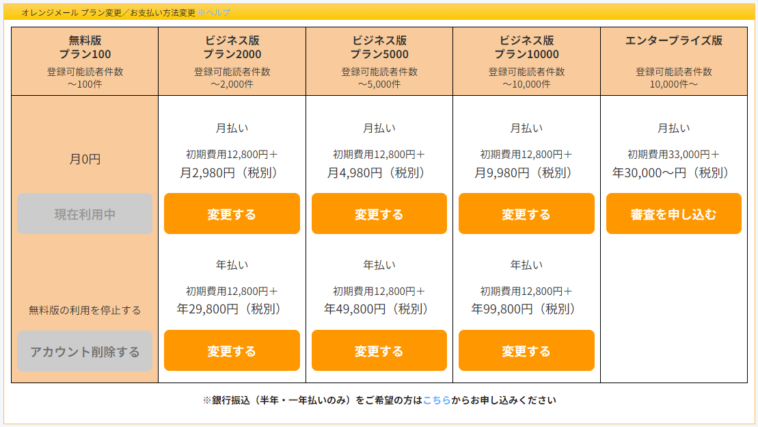
※ダウングレード後、1ヶ月以内に再開する場合は、初期費用をかけずに再開が可能です。
ご希望の方は、お問い合わせよりご連絡くださいませ。
【手順3】
決済手続き画面が出てきますので、クレジットカード情報とお客様情報を入力し、[次へ]をクリックします。
「決済情報確認ページ」が出てきましたら、入力内容の誤りがないか確認し、[送信]をクリックします。
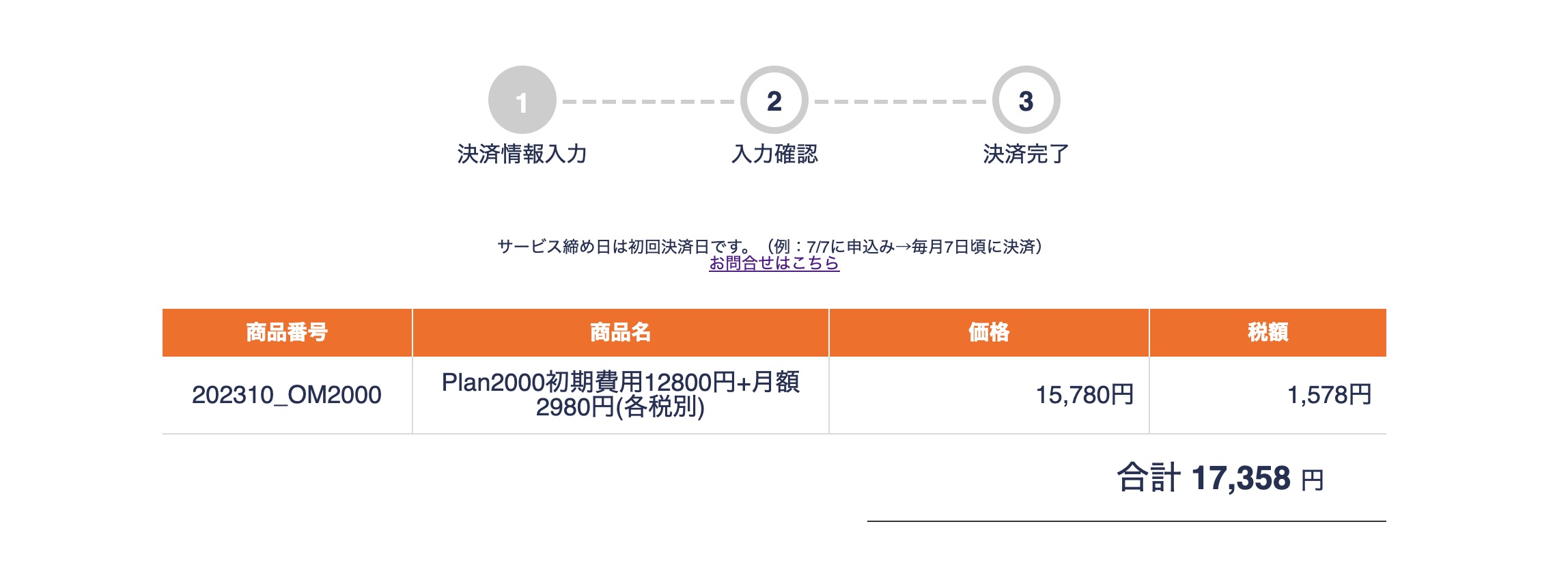
【手順4】
ご登録のメールアドレスに
「【重要】【オレンジクラウド】ご契約内容の変更が完了いたしました【必ずご確認ください】」
こちらのメールが受信されましたら、アップグレード完了です。
プランが変わらない場合は
一度ログアウトをしていただき再度ログインをしてご確認をお願いいたします。
また、反映されていない場合は、下記FAQをご参照くださいませ。
有料プランが反映されない
※有料プランをご利用中で更に上のプランへアップグレードされる場合は、
弊社にて前有料プランを解除させていただきます。
インフォトップでのお申し込みされているお客様のみ、インフォトップ決済の仕様上、
弊社側で課金を停止することができません。
【必ずご自分で】月額課金サービスの退会手続きをお願いいたします。
⇒ http://manual.infotop.jp/customer/552
オレンジフォーム無料版からビジネス版にプラン変更する方法
【手順1】
アカウントにログインしていただき、画面上部にある[マイページ]内の[プラン変更]をクリックしてください。
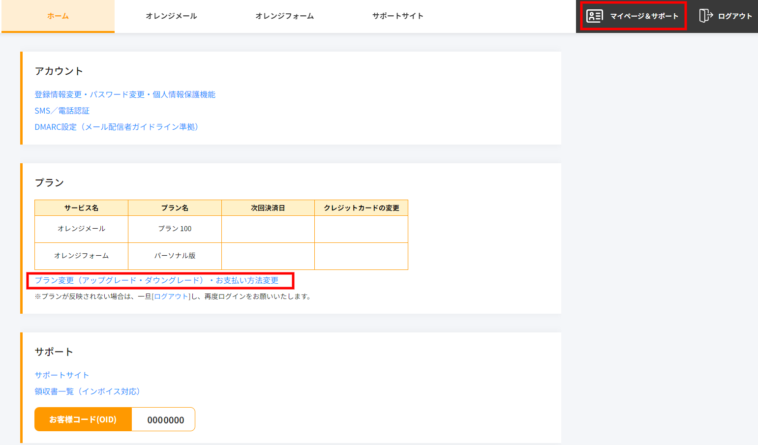
【手順2】
お申し込み画面が出てきますので、お支払い方法を確認して[変更する]をクリックします。
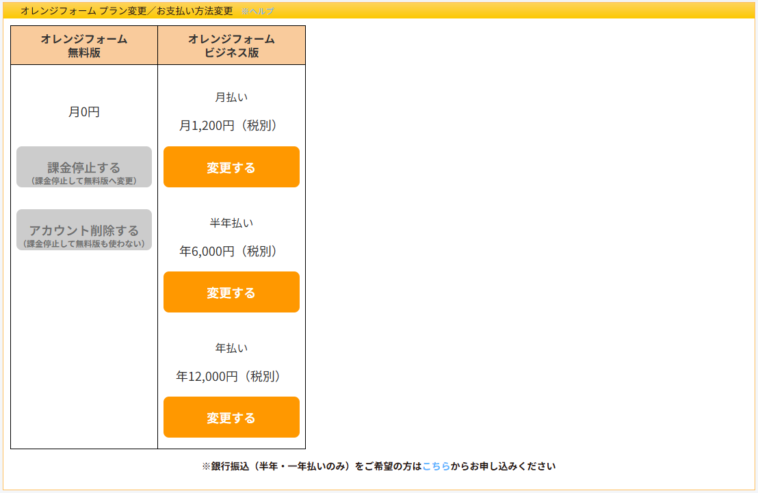
【手順3】
決済手続き画面が出てきますので、クレジットカード情報とお客様情報を入力し、「次へ」をクリックします。
「決済情報確認ページ」が出てきましたら、入力内容の誤りがないか確認し、「送信」をクリックします。
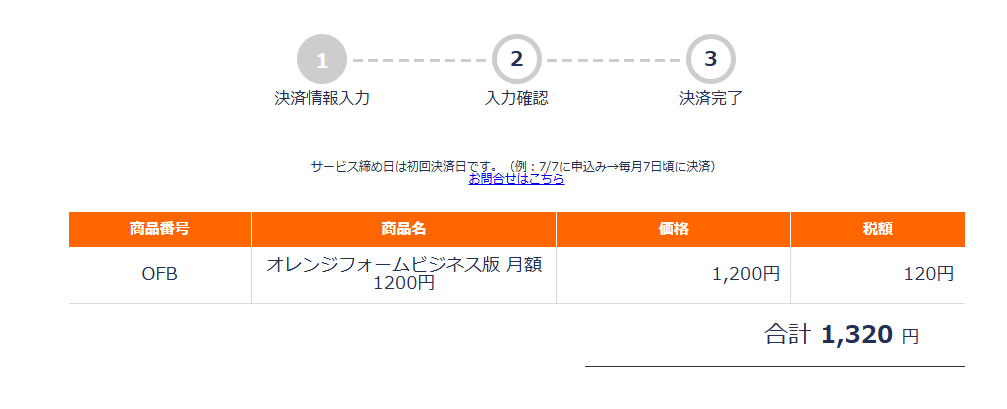
【手順4】
ご登録のメールアドレスに
「【重要】【オレンジクラウド】ご契約内容の変更が完了いたしました【必ずご確認ください】」
こちらのメールが受信されましたら、アップグレード完了です。
プランが変わらない場合は
一度ログアウトをしていただき再度ログインをしてご確認ください。
また、反映されていない場合は、下記FAQをご参照くださいませ。
有料プランが反映されない
オレンジメール / オレンジフォームの有料版から、無料版にプラン変更する方法
課金の停止手続きは、お客様ご自身で行ってくださいますようお願いいたします。
ROBOT PAYMENT決済をお使いの場合 ※2018年7月以降にお申し込みされたお客様はこちら
【手順1】
アカウントにログインしていただき、画面上部にある[マイページ]内の[プラン変更]をクリックしてください。
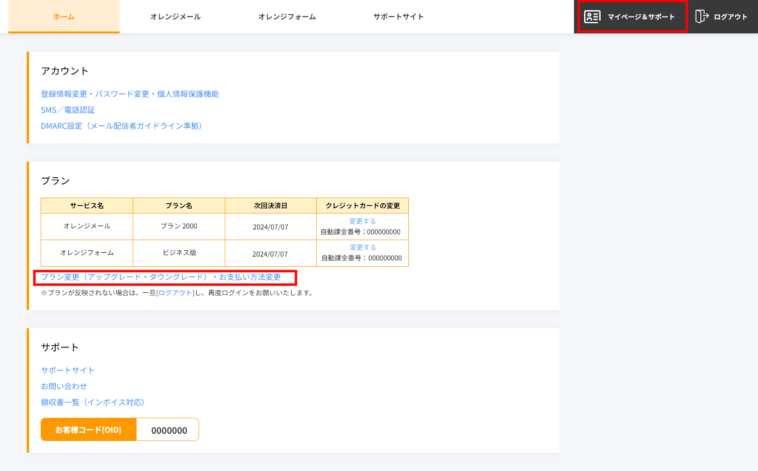
【手順2】
[課金停止する(課金停止して無料版へ変更)]より、無料プランへの変更が可能です。
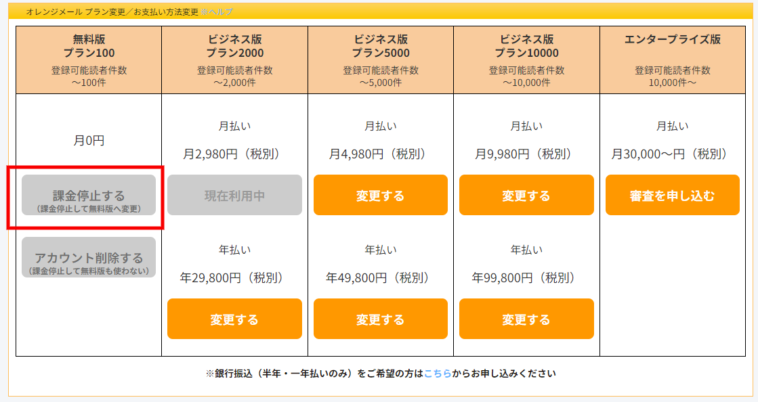
【手順3】
課金停止申請フォーム画面が表示されましたら、フォームご入力のうえ、画面下部の[送信]ボタンを押してください。
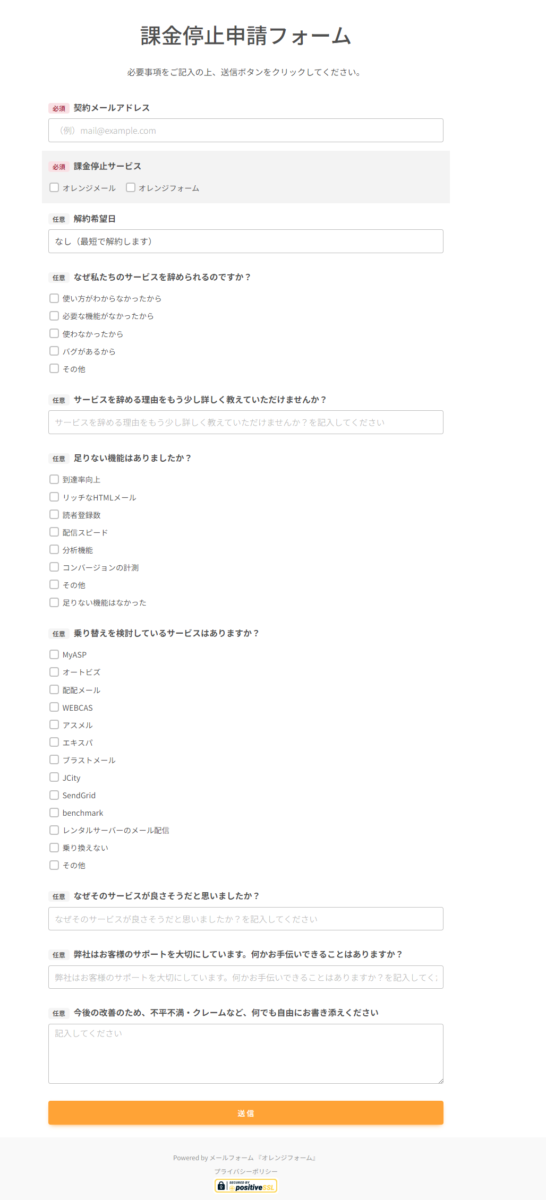
【手順4】
メールを確認いただきましたら、無料プランへの変更手続きは完了です。
※課金停止手続きが正常に完了いたしますと、[次回決済日]の表示が[決済停止]に変わり、
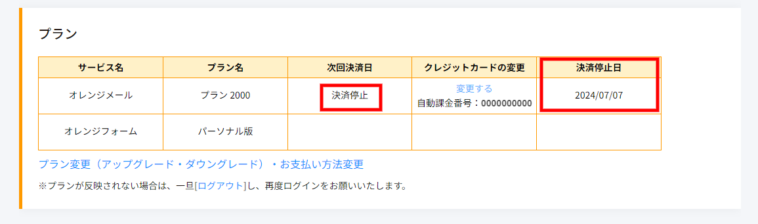
Paypal決済をお使いの場合
下記URLをクリックし、PayPalアカウントのメールアドレスでログインしてください。
ログインいたしますと、弊社サービスでご利用の購読が表示されますので、
購読の停止手続きをお願いいたします。
https://www.paypal.com/cgi-bin/webscr?cmd=_subscr-find&alias=regist%40os7%2ebiz
インフォカート決済をお使いの場合
下記URLをクリックし、インフォカートのアカウントでログインしてください。
会員課金より、課金解除処理をお願いいたします。
詳しくは、下記ページをご確認ください。
http://www.infocart.jp/help/1-9.html
インフォトップ決済をお使いの場合
インフォトップ購入者マイページにログインしていただき
月額課金サービスの項目から該当サービスの課金の停止を行なってください。
インフォトップの場合、当社で課金停止をすることができませんので、
ご自分で課金停止手続きをお願いします。
詳しくは、下記ページをご確認ください。
http://manual.infotop.jp/customer/552
http://faq.infotop.jp/customer/1474?css=style
※購入者ページにログインする方法がわからない場合
下記ページの動画前半部分をご覧ください。
http://manual.infotop.jp/movie/customer/movie01?css=style
お問い合わせは、お問い合わせフォームよりお願いいたします。